本文目录导读:
Dreamweaver是一款功能强大的网页设计工具,它为初学者和高级开发者提供了创建和管理网站的便捷方式,本教程将带你一步步了解如何使用Dreamweaver来制作一个个性化的个人网站,包括页面布局、样式设计以及交互功能的实现。
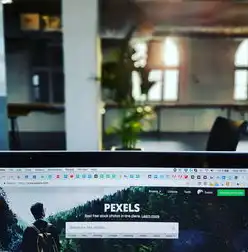
图片来源于网络,如有侵权联系删除
准备工作
在开始之前,确保你已经安装了Adobe Dreamweaver软件,如果你还没有下载或购买这款软件,可以通过官方网站获取试用版或者完整版本,还需要准备一些基本的HTML和CSS知识作为基础。
安装Dreamweaver
- 访问Adobe官网,选择适合自己需求的版本进行下载。
- 根据提示完成安装过程,并在完成后重新启动计算机以确保所有组件正确加载。
熟悉工作区
打开Dreamweaver后,你会看到一个包含多个面板的工作区界面,这些面板可以帮助你在设计和编辑网页时更高效地工作:
- 文档窗口:显示当前正在编辑的网页内容。
- 属性检查器:用于快速修改元素属性(如字体大小、颜色等)。
- 插入栏:提供各种常用的网页元素和工具按钮,方便添加到页面中。
- 代码视图与设计视图切换按钮:允许你在源代码和所见即所得模式之间自由转换。
创建新项目
新建站点
- 在菜单栏中选择“站点”>“新建站点”,然后在弹出的对话框中输入站点的名称和本地文件夹路径。
- 点击“保存”以创建一个新的本地站点。
设计首页
页面结构
- 打开文档窗口,点击“设计”标签页进入可视化编辑模式。
- 使用“插入”面板中的“表格”工具插入一个两列三行的表格,作为页面的基本框架。
内容填充
- 在第一行第一个单元格内输入标题文字,我的个人主页”。
- 在第二行两个单元格中分别放置导航链接和其他信息区域。
- 利用文本框、图片等其他元素丰富页面内容。
样式设置
- 选择需要应用样式的元素,右键单击并选择“CSS样式”>“新建...”。
- 在“CSS规则定义”对话框中为新样式命名,并根据需要进行相关属性的配置。
- 返回到文档窗口,选中目标元素,然后点击“属性”面板上的“类”下拉列表,选择刚刚创建的CSS样式即可生效。
制作其他页面
添加子目录
- 在本地站点根目录下创建子文件夹,每个子文件夹代表一个独立的网页。
- 将相应的HTML文件放入对应的子目录中。
统一风格
- 为每个子页面编写相同的头部和尾部代码片段,保持整体一致性。
- 通过外部CSS文件管理全局样式,避免重复劳动和提高维护效率。
增强用户体验
除了基础的静态展示外,还可以通过以下方法提升用户的互动体验:

图片来源于网络,如有侵权联系删除
表单功能
- 利用表单元素收集用户反馈或注册信息。
- 设置合适的验证规则确保数据的准确性。
图片画廊
- 使用JavaScript库如Lightbox实现精美的图片预览效果。
- 实现鼠标悬停放大、滑动翻页等功能增加趣味性。
动画效果
- 结合CSS3动画属性打造动态视觉效果。
- 注意控制动画的速度和频率以免影响浏览速度。
优化与发布
测试兼容性
- 在不同浏览器和设备上进行测试以保证良好的显示效果。
- 调整响应式布局适应移动端屏幕尺寸变化。
压缩资源
- 使用Gzip压缩技术减小文件的体积加快加载时间。
- 删除不必要的空格、换行符等冗余字符进一步优化性能。
上传服务器
- 选择可靠的 hosting 服务提供商。
- 通过FTP客户端将所有文件上传至远程服务器。
链接更新
- 更改域名解析记录指向新的IP地址。
- 通知朋友和家人访问网址的变化以便及时更新收藏夹。
持续改进
随着技术的进步和个人需求的不断调整,定期对网站进行检查和维护是必不可少的步骤:
- 定期备份重要数据以防数据丢失造成损失。
- 关注行业动态学习最新的前端技术和最佳实践不断提升自身能力水平。
便是关于利用Dreamweaver制作个人网站的详细教程流程,希望对你有所帮助!如果有任何疑问欢迎随时向我提问哦~
标签: #dw个人网站制作教程



评论列表